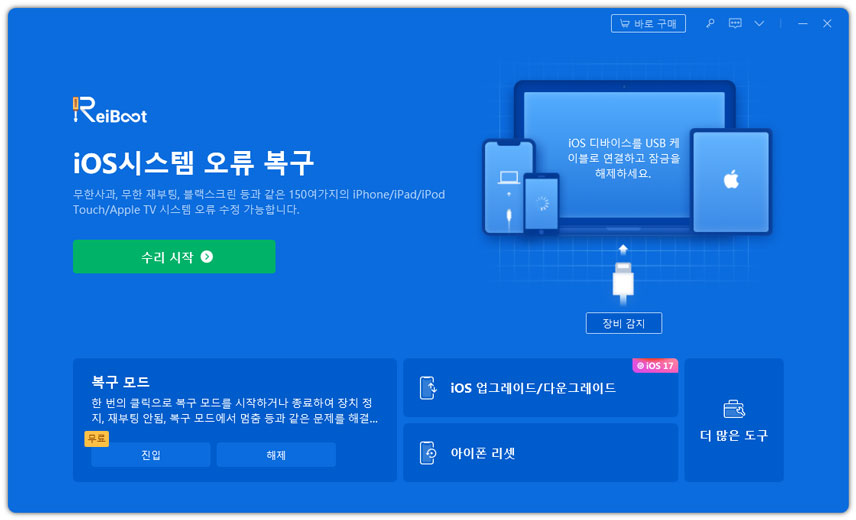ios 17 퍼스널 보이스 개인음성 지원 기기 및 사용방법
물리적인 디바이스를 넘어 인간과 기계 간의 상호작용이 더욱 직관적이고 개인화된 방식으로 진화하고 있는 시대, 스마트폰의 운영체제도 그에 맞춰 큰 변화를 겪고 있습니다. 애플의 iOS는 그 중에서도 혁신적인 역할을 하며 사용자 경험을 끊임없이 발전시켜왔습니다. 그리고 2023년, iOS 17이 공개되면서 이제는 기술이 우리와 어떻게 상호작용할 수 있는지에 대한 새로운 차원을 경험하게 되었습니다.
이번 포스팅에서는 아이폰 iOS 17의 주요 기능 중 하나인 "아이폰 개인음성"에 대해 자세히 알아보겠습니다. iOS 17은 우리의 목소리와 음성을 통해 스마트폰과 대화하고 상호작용하는 새로운 방식을 제공하며, 우리 일상을 더욱 편리하게 만들어줍니다. 이 기능이 어떻게 작동하며 어떤 혁신적인 가능성을 제시하는지 살펴보겠습니다. iOS 17의 개인음성이 우리에게 어떤 혁신적인 경험을 제공할지 함께 알아보도록 하겠습니다.
- 파트 1 : ios17에 새롭게 추가된 Personal Voice 기능이란 ?
- 파트 2 : 아이폰에서 퍼스널 보이스 사용하는 방법
- 파트 3 : 아이폰 퍼스널 보이스 기능이 지원되는 기기
- 파트 4 :ios17로 업데이트하여 퍼스널 보이스 개인음성 사용하기
파트 1 : ios17에 새롭게 추가된 Personal Voice 기능이란 ?
iOS 17에 새롭게 추가된 Personal Voice 기능은 사용자의 음성을 통해 스마트폰과 상호작용할 수 있는 혁신적인 기능입니다. 이 기능은 사용자의 목소리를 인식하고, 그것을 개인화된 목적에 맞게 활용하는 데 중점을 두고 개발되었습니다. 아이폰 사용자들은 이 기능을 통해 다양한 작업을 더욱 효율적으로 수행하고 개인적인 요구사항에 맞게 스마트폰을 조작할 수 있게 됩니다.
파트 2 : 아이폰에서 퍼스널 보이스 사용하는 방법
iOS 17에서 새롭게 추가된 Personal Voice 기능은 사용자가 녹음한 목소리를 디지털 버전으로 만들어주는 기능입니다. 이 기능은 Live Speech와 함께 사용되어 텍스트와 구문을 읽어주는 데 도움이 됩니다. 다음 안내를 따라 Personal Voice를 생성해보시기 바랍니다.
- iOS 17 기기의 설정 앱을 엽니다.
- 접근성 > Personal Voice > Personal Voice 만들기로 이동합니다.
- iPhone을 얼굴에서 6인치 정도 떨어뜨린 상태에서 조용한 방에서 150개의 구문을 녹음합니다.
- iPhone을 충전기에 놓고 잠급니다.
Apple은 Personal Voice를 만드는 데 하루 이상이 걸릴 수 있다고 안내하고 있습니다. 일단 Personal Voice가 완성되면 Live Speech를 사용하여 아이폰이 텍스트를 읽도록(아이폰 보이스오버) 만들 수 있습니다. Live Speech를 사용하려면 다음 단계를 수행하시기 바랍니다.
1. 설정 앱에서 접근성 > Live Speech로 이동합니다.
2. Live Speech를 켭니다.
3. 음성을 선택합니다.
4. Live Speech 텍스트 읽기 도구를 열려면 화면 잠금 버튼을 세 번 누릅니다.
Personal Voice는 Siri의 목소리를 대체하는 것이 아니며, 말하기가 어려운 사람들이 자신의 목소리를 듣고 다른 사람들과 더 잘 소통할 수 있도록 돕는 기술입니다.
파트 3 : 아이폰 퍼스널 보이스 기능이 지원되는 기기
개인 음성 접근성 기능은 iOS 17 이상을 실행하는 iPhone과 iPadOS 17 이상을 실행하는 iPad에서 사용할 수 있습니다. 이러한 기능은 최신 iOS 및 iPadOS 버전에서만 사용 가능하며, 사용자들은 이를 통해 스마트폰과 태블릿을 개인화하고 보다 효율적으로 활용할 수 있습니다.
iOS 17 및 iPadOS 17 이상을 실행하는 기기 소유자들은 개인 음성을 통해 명령을 내릴 수 있고, 스마트폰 및 태블릿을 더욱 편리하게 조작할 수 있게 됩니다. 이러한 업데이트는 Apple의 지속적인 혁신과 고객 경험 개선을 통해 사용자들에게 새로운 기술적 편의성을 제공하고 있습니다.
파트 4 :ios17로 업데이트하여 퍼스널 보이스 개인음성 사용하기
iOS 17로 업데이트하여 퍼스널 보이스 개인음성 사용하기는 간단하고 효율적입니다. Apple은 업그레이드 과정을 원활하게 만들기 위해 노력하고 있으며, 특히 테너쉐어 레이부트를 통해 오류나 버그 없이 한 번에 업그레이드할 수 있는 기능을 제공합니다.
iPhone을 컴퓨터에 연결
PC 또는 Mac에서 ReiBoot를 실행하고 iPhone을 컴퓨터에 연결합니다. 장치가 연결되면 패널 왼쪽 하단의 "iOS 업그레이드/다운그레이드"를 클릭합니다.

시스템 업그레이드 옵션 선택
베타 버전이든 최종 버전이든 관계없이 "업그레이드 시스템" 모드를 선택해야 합니다. 그런 다음 아래 버튼을 클릭하십시오.
펌웨어 패키지 다운로드
ReiBoot는 iOS 버전을 자동으로 감지하고 업그레이드 가능한 iOS 펌웨어를 표시합니다. 패키지를 받으려면 "다운로드"를 클릭하십시오.

업그레이드 시작
펌웨어 패키지가 컴퓨터에 다운로드되면 '업그레이드 시작'을 클릭하여 iOS를 업데이트할 수 있습니다.

업그레이드
프로그램이 iOS 업데이트를 시작합니다. 업그레이드 프로세스 중에 장치를 분리하지 마십시오.

업그레이드가 완료되면 완료된 페이지가 표시되고 장치가 최신 버전이 됩니다.

결론
지금까지 살펴본 것과 같이, iOS 17의 개인음성 기능은 아이폰 및 iPad의 사용자들에게 혁신적이고 개인화된 경험을 제공합니다. 이러한 기능은 최신 iOS 및 iPadOS 버전에서만 사용 가능하며, 사용자들은 편리하고 효율적인 음성 기반 상호작용을 누릴 수 있습니다.
iOS 17로 업데이트하여 개인음성을 사용하는 것은 테너쉐어 레이부트와 같은 업그레이드 도구를 활용하면 더욱 편리하게 이루어집니다. 이러한 툴을 활용하여 사용자들은 오류나 버그 없이 iOS 17을 한번에 업데이트할 수 있으며, Personal Voice와 같은 혁신적인 기능을 즐길 수 있습니다.
아이폰 및 iPad 사용자들은 개인음성의 편리함과 혁신성을 경험하며, 이를 통해 스마트폰 및 태블릿의 활용성을 한층 높일 수 있습니다. 테너쉐어 레이부트와 같은 업그레이드 도구를 통해 더욱 스마트하고 개인화된 디지털 환경을 만들어보세요.